| 2023 年 3月 26 日(日) 13:00~14:30 場 所:今城塚公民館 テーマ: 「スマホとPCの連携方法」 参加者:14名 講 師: 河出 修 |
1.「スマホとパソコン」をケーブルで直結する。
(1)ケーブルは「Type-C」 ↔ 「Type-A」 用を使用する。
(2)PCの「エクスプローラー」を表示する。
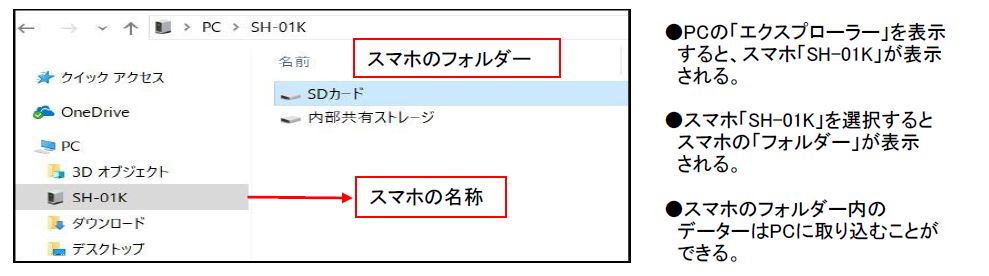
2.「2in1タイプ USBメモリー」を経由して、スマホとPCを接続する。

3.「クラウドストレージ」を経由して、スマホとPCを接続する。
(1)スマホに「クラウドストレージ」 アプリをインストールする。
●スマホの「Playストア」(Google Play)を開き、「Microsoft OneDrive」「Googleフォト」
等をインストールする。
(2)スマホの「クラウドストレージ」 アプリにサインインする。
●メールアドレスとパスワードが必要。
(3)スマホの「写真」 等のデータを「アップロード」する。
●クラウドストレージ「OneDrive」等にデーターが保存される。
(4)PCから「クラウドストレージ」 にサインインする。
●クラウドストレージ「OneDrive」等からデーターをPCへダウンロードする。
4.「スマホ同期」アプリを経由して、スマホとPCを接続する。
(1)Windows 10 Ver.1809以降であれば「スマホ同期」アプリは既にインストールされている。
(2)Androidスマホに「スマホ同期管理アプリ」をインストールする
●Google Play で「スマホ同期管理アプリ」と検索すると表示されるので、インストールする。
(3)「Androidスマホ」と「Windows 10 PC」を「接続」する
●「Windows10」PCの「スマホ同期」アプリを起動し、下図の手順で設定する。
●「Androidスマホ」の「スマホ同期管理アプリ」を起動し、PCに接続する。
●PCとスマホの「Bluetooth」はオンにしておく。
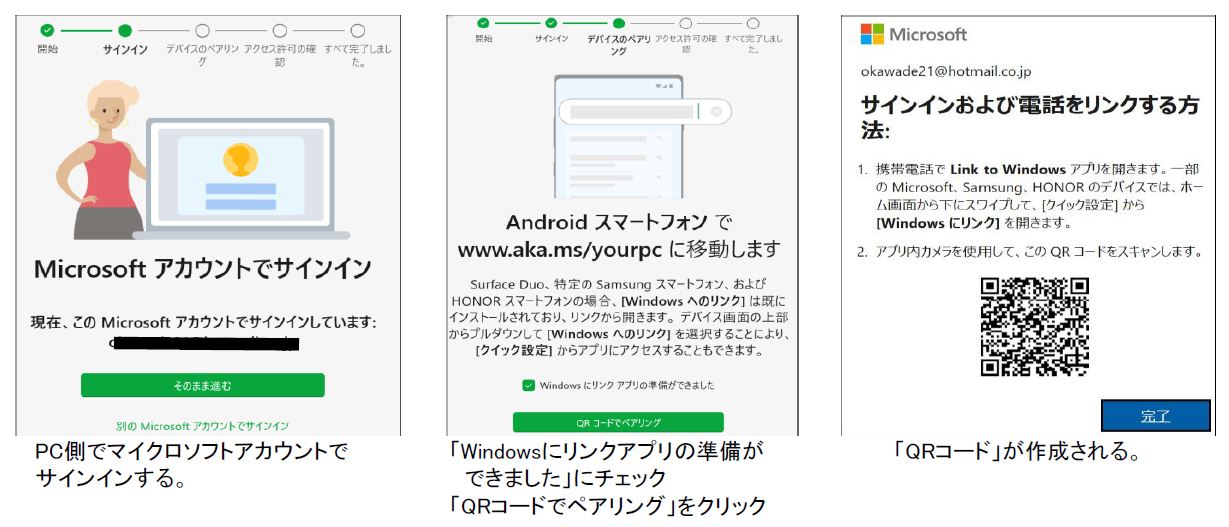
5.「スマホ同期」アプリの機能
(1)フォト
●スマホで撮った写真をPCで見られる。PC側でコピー貼り付け、名前を付けて保存ができる。
フォトで写真を表示するには、「DCIM」→「Camera」にデーターを移動させる必要がある。
(シャープ製)
●スマホ画面のスクリーンショットは「Pictures」→「Screenshots」に保存され、フォトで表示される。
(2)通話
●PCからスマホの通話ができる。
●スマホの通話履歴がPCから確認できる。
●「Bluetooth」が内蔵されていないPCでは使えない。
●Windows10 Ver.1903 以降のPCでないと使えない。
(3)メッセージ
●スマホの「SMS」 テキスト メッセージを PC で読んだり、返信ができる。
★プロジェクターを使って、説明と質疑応答を行った。
(配布資料のリンク)
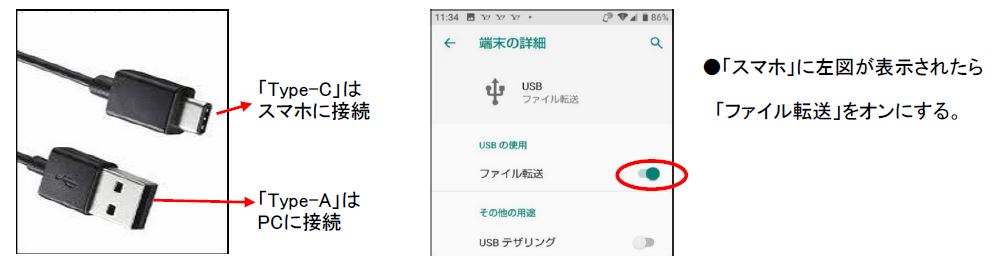
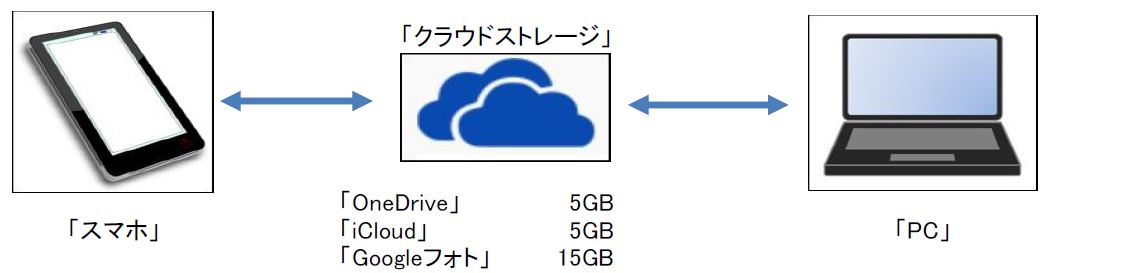

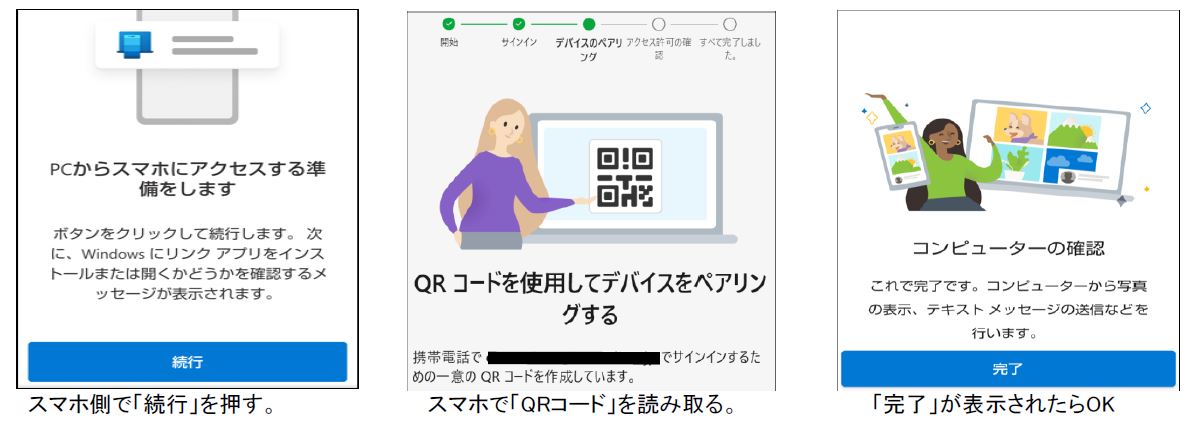
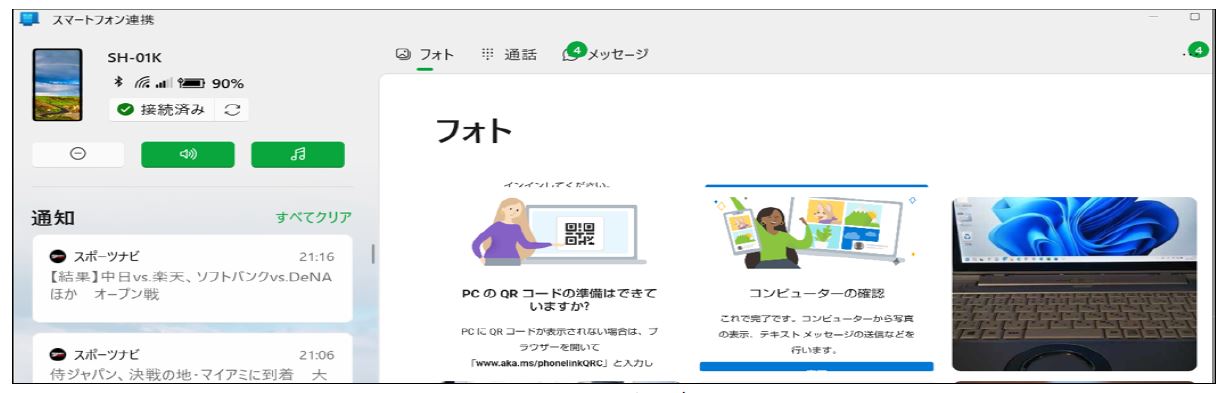

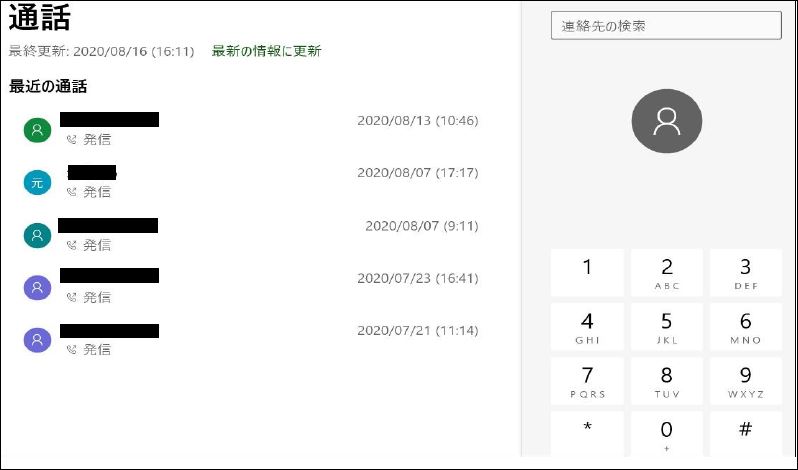
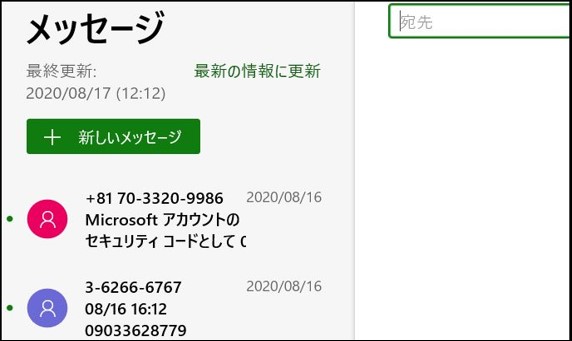



この記事へのコメントはありません。